فهرست مطالب:
- مرحله 1: طراحی صفحه نمایش
- مرحله 2: سفارش قطعات
- مرحله 3: جمع آوری پانل ها
- مرحله 4: سیم کشی پنل ها
- مرحله 5: پیکربندی کارت گیرنده و فرستنده
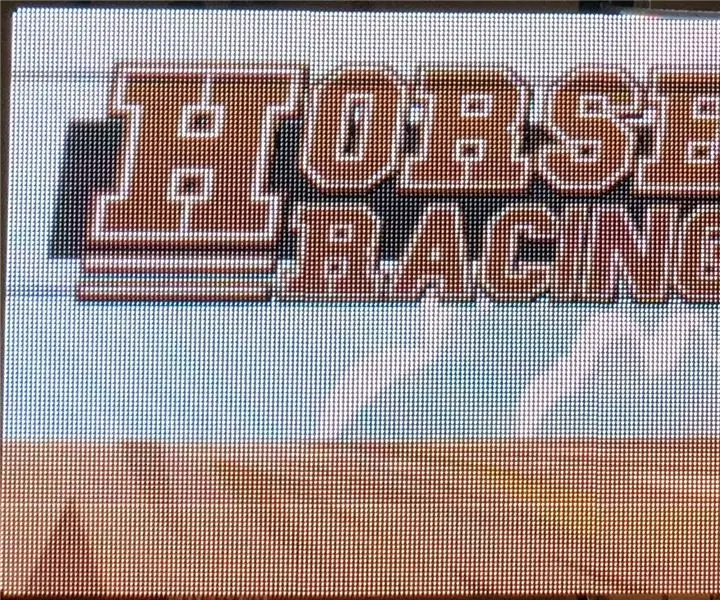
تصویری: ماتریس RGB با استفاده از NovaStar: 5 مرحله

2024 نویسنده: John Day | [email protected]. آخرین اصلاح شده: 2024-01-30 08:53

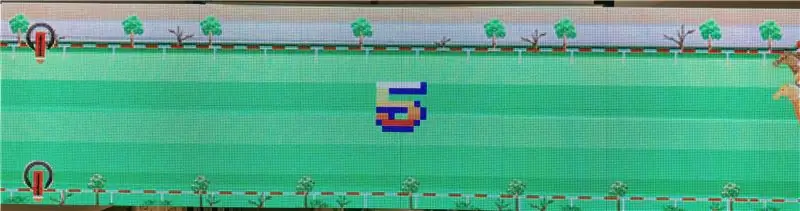
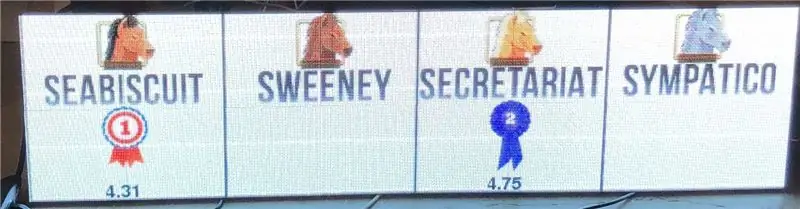
امسال برای هالووین تصمیم گرفتیم که یک مسابقه اسب سواری بسازیم. من یک صفحه نمایش بزرگ می خواستم و همیشه علاقه مند بودم که با پنل های RGB Matrix چینی بازی کنم. در گذشته من با LED های قابل برنامه ریزی بازی می کردم ، اما به سختی می توان با نوارهای LED وضوح بیشتری به دست آورد.
من چند سفارش از پانل های 64x64 تهیه کردم و راه های مختلفی را برای اتصال آنها امتحان کردم. در ابتدا من سعی می کردم از یک تمشک pi و کتابخانه افسانه ای RPI RGB LED Matrix استفاده کنم. این کتابخانه برای تعداد کمی از تابلوها به خوبی کار می کند. پس از مشاهده مجموعه ای از راه حل ها ، تصمیم گرفتم یک راه حل اختصاصی از NovaStar را امتحان کنم. واقعا با توجه به عملکرد و انعطاف پذیری آن چندان گران نبود.
NovaStar از DVI به عنوان ورودی استفاده می کند و داده ها را در کابل کشی cat5 خروجی می دهد. کابل کشی cat5 به تابلوهای گیرنده منتقل می شود که هر کدام می توانند تعدادی از پنل های RGB Matrix را اداره کنند. با استفاده از چندین برد گیرنده و اتصال آنها به یکدیگر ، می توانید یک صفحه نمایش بزرگ ایجاد کنید.
در ابتدا 4 پانل خریداری کردم تا چیزها را امتحان کنم ، و سپس دو سفارش دیگر برای پانل های بیشتر دادم. مجموعه دوم پانل ها دارای سوراخ های پیچ برای نصب با مجموعه اول نبودند. من به شما توصیه می کنم که تعدادی پنل را در یک سفارش سفارش دهید و همچنین موارد اضافی دریافت کنید. گاهی اوقات پیکسل بدی وجود دارد - فروشنده ای که من استفاده کردم پنل های بد را جایگزین کرد. هنگام نصب صفحه نمایش ، من اشتباه کردم که از گوشه ها محافظت نکردم و برخی از LED ها را خاموش کردم.
مرحله 1: طراحی صفحه نمایش


من تصمیم گرفتم که یک صفحه نمایش باریک و بلند داشته باشم ، بنابراین 8 پانل در 2 پانل ارتفاع را مونتاژ کردم. این یک تنظیم عجیب است ، بنابراین برای اتصال صفحات به برخی کابل های روبان سفارشی نیاز است.
MCTRL300
www.novastar-led.com/product_detail.php؟id=…
MRV330
www.novastar-led.com/product_detail.php؟id=…
منبع تغذیه
www.aliexpress.com/item/Switching-Power-Su…
پانل ها
اطمینان حاصل کنید که به اندازه کافی پنل و برخی لوازم یدکی را همزمان سفارش دهید. دسته های مختلف دارای سوراخ های متفاوتی برای نصب بودند. آنها همچنین می توانند مشخصات رنگ متفاوتی داشته باشند.
www.aliexpress.com/item/32x32-Indoor-RGB-3…
www.amazon.com/gp/product/B00JDBZWJG/ref=o…
www.amazon.com/gp/product/B00E57QQVG/ref=o…
www.amazon.com/gp/product/B072MM8X7Y/ref=o…
مرحله 2: سفارش قطعات
www.novastar-led.com/product_detail.php؟id=…
www.amazon.com/Novastar-LED-MCTRL300-Synch…
www.aliexpress.com/item/NovaStar-MCTRL300-…
فروشگاه SRYLED در Aliexpress
مرحله 3: جمع آوری پانل ها
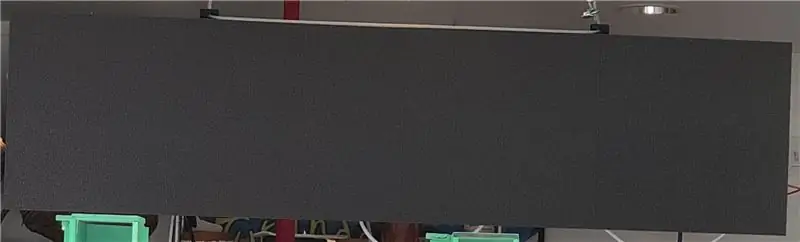
github.com/alanswx/p25MatrixModels
مرحله 4: سیم کشی پنل ها

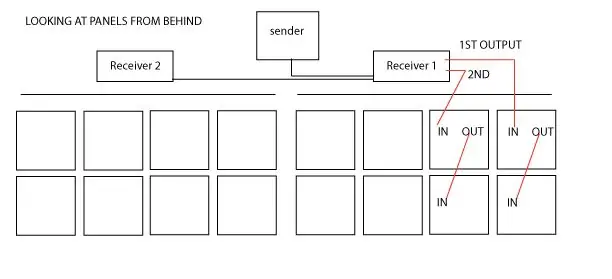

راه اندازی از یک جعبه فرستنده استفاده می کند. برای اتصال اولین کارت گیرنده از کابل cat5 استفاده کنید. دیزی با استفاده از کابل cat5 دیگر ، کارت گیرنده دوم را به کارت اول زنجیره می کند.
پانل ها با استفاده از یک کابل روبان از اولین خروجی کاد گیرنده به سمت راست ترین پنل ، سپس دیزی از بالای صفحه تا پانل زیرین زنجیر می شوند. این کار را با 8 پانل روی هر کارت گیرنده تکرار کنید.
ما از دو منبع تغذیه استفاده کردیم. نیمی از پنل ها به هر منبع تغذیه با یک نوار ترمینال برای اتصال کابل ها وصل شده بودند. این پنل ها دارای کانکتورهای مناسب برای اتصال به پشت هر کانکتور برق روی پنل هستند.
ما همچنین کابل های روبان سفارشی ایجاد کردیم که طول آنها مناسب بود. ما از کابل روبان تخت 16P 1.27 میلی متر IDC تخت ، 16 سیم ، 16 هادی برای کابل روبان اتصالات 2.54 میلی متری استفاده کردیم. ما 2X8 16P 2.54mm دو ردیف سوکت IDC برای کابل روبان تخت ، 16 پین FC Female Connector را سفارش دادیم. ما از یک ابزار Crimp For Fib Ribbon Cable و IDC Connectors برای جمع کردن آن با هم استفاده کردیم.
مرحله 5: پیکربندی کارت گیرنده و فرستنده
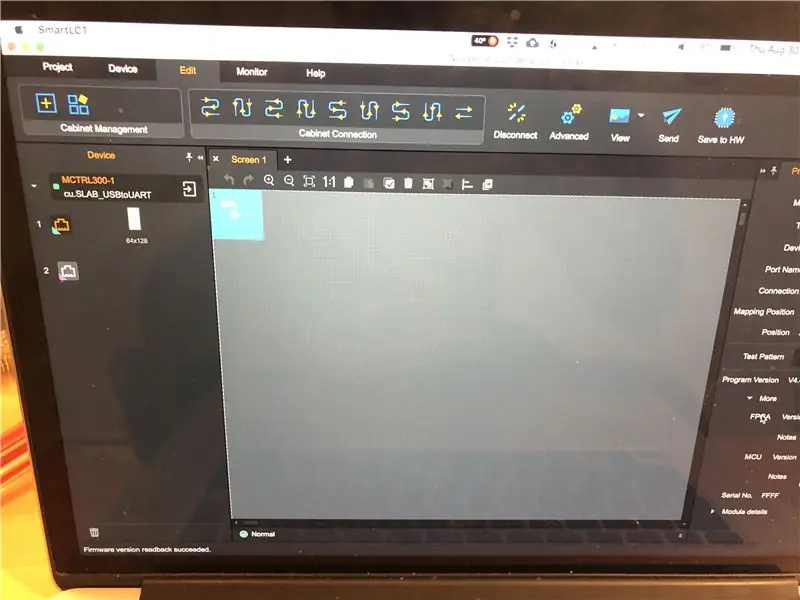
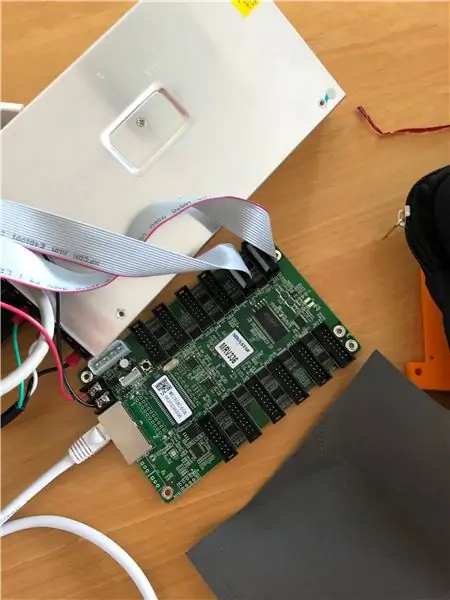
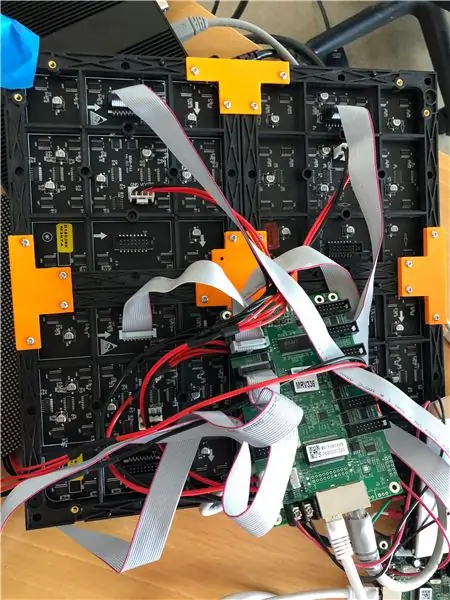
برای پیکربندی کارت های گیرنده ابتدا از نسخه Windows نرم افزار پیکربندی استفاده کنید. آنها باید برای 256x128 پیکسل (پانل 4x2) تنظیم شوند. پس از پیکربندی هر کارت گیرنده ، مطمئن شوید که دکمه ذخیره را فشار دهید. در غیر این صورت آنها پیکربندی را در چرخه های قدرت از دست خواهند داد. پس از پیکربندی ، صفحه را با استفاده از دو برد پیکربندی کنید و آنها را در کنار یکدیگر قرار دهید. این باید خروجی DVI رایانه شما را به سراسر صفحه نمایش ارسال کند.
توصیه شده:
نمایش دو رقمی با استفاده از ماتریس LED 8x8 تنها: 3 مرحله

نمایش دو رقمی با استفاده از ماتریس LED 8x8: در اینجا من می خواهم یک نشانگر دما و رطوبت برای اتاقم بسازم. من از ماتریس LED 8x8 برای نمایش اعداد دو رقمی استفاده کردم و فکر می کنم بخشی از پروژه مفیدتر بود. من فینال ساخته شده را با استفاده از جعبه مقوایی بوجود آوردم ، درد
اتوماسیون خانگی با استفاده از صدا و Snips رزبری پای ماتریس (قسمت 2): 8 مرحله

اتوماسیون خانگی با استفاده از صدا و اسنیپس رزبری پای ماتریس (قسمت 2): به روز رسانی اتوماسیون خانگی با استفاده از صدای تمپری پای ماتریس و اسنیپس. در این PWM برای کنترل LED های خارجی و سرو موتور استفاده می شود تمام جزئیات ذکر شده در قسمت 1 https://www.instructables.com/id/Controlling-Light
ساعت دیجیتالی با استفاده از آردوینو و صفحه نمایش ماتریس Led Dot: 6 مرحله

ساعت دیجیتالی با استفاده از Arduino و Led Dot Matrix Display: امروزه سازندگان و توسعه دهندگان Arduino را برای توسعه سریع نمونه اولیه پروژه ها ترجیح می دهند. آردوینو یک پلتفرم الکترونیکی منبع باز است که بر اساس سخت افزار و نرم افزارهای آسان برای استفاده است. آردوینو دارای جامعه کاربری بسیار خوبی است. در این پروژه
آموزش ماژول نمایش 4 در 1 MAX7219 نقطه ماتریس با استفاده از Arduino UNO: 5 مرحله

4 در 1 MAX7219 نقطه ماژول نمایش ماژول نمایش با استفاده از Arduino UNO: توضیحات: آیا به دنبال کنترل آسان ماتریس LED هستید؟ این ماژول نمایش 4 در 1 نقطه ماتریس باید برای شما مناسب باشد. کل ماژول در چهار ماتریس نقطه ای کاتدی RED 8x8 مشترک ارائه می شود که هر کدام مجهز به IC MAX7219 هستند. عالی برای نمایش متن در حال اجرا a
کنترل ماتریس LED با استفاده از آردوینو: 5 مرحله

کنترل یک ماتریس Led با استفاده از آردوینو: سلام دوست. در این مقاله نحوه استفاده از Led Matrix با استفاده از Arduino را به شما نشان خواهم داد. ماتریس LED مجموعه ای از LED ها به شکل آرایه است. Led Matrices بسته به نوع ، دارای ستون ها و ردیف های متنوعی است. با ارائه چندین LED با گواهینامه
